كيفية حل فشل مصافحة TLS على Firefox (09.06.25)
يعد Firefox أحد متصفحات الويب الرئيسية في السوق اليوم. تم إصداره في عام 2002 ومنذ ذلك الحين تطور ليصبح متصفحًا قويًا ومستقرًا لأنظمة التشغيل Windows و macOS و Linux وأنظمة التشغيل الرئيسية الأخرى. يتوفر Firefox أيضًا لأجهزة Android و iOS.
ومع ذلك ، أبلغ بعض المستخدمين مؤخرًا عن توقفهم فيما يُعرف بمرحلة مصافحة TLS عند الوصول إلى موقع ويب عبر Firefox عندما يكتب المستخدمون موقع ويب في شريط العناوين ، يفشل تحميل الصفحة بسبب فشل TLS Handshake. يجب أن تستغرق معالجة TLS Handshake بضع ثوانٍ فقط ، وليس دقائق. إذا علقت في هذه المرحلة أو إذا استغرقت المصافحة أكثر من خمس ثوان ، فهذا يعني أن هناك خطأ ما في متصفحك.
سيشرح هذا الدليل ماهية مصافحة TLS وماذا تفعل عندما تواجه الفشل مشكلة مصافحة TLS.
ما هي مصافحة TLS؟يتم استخدام بروتوكول مصافحة بروتوكول أمان طبقة النقل (TLS) عندما تكون المصادقة وتبادل المفاتيح مطلوبين لبدء الجلسات الآمنة أو استئنافها. يتعامل بروتوكول TLS Handshake Protocol مع مفاوضات التشفير ، ومصادقة الخادم والعميل ، وتبادل معلومات مفتاح الجلسة.
نصيحة احترافية: فحص جهاز الكمبيوتر الخاص بك بحثًا عن مشكلات الأداء والملفات غير المرغوب فيها والتطبيقات الضارة وتهديدات الأمان < يمكن أن يتسبب ذلك في حدوث مشكلات في النظام أو بطء في الأداء.
المسح المجاني لمشكلات الكمبيوتر الشخصي 3.145.873 التنزيلات المتوافقة مع: Windows 10 و Windows 7 و Windows 8عرض خاص. حول Outbyte ، وإرشادات إلغاء التثبيت ، و EULA ، وسياسة الخصوصية.

تبدو مصافحة TLS بسيطة على السطح ، ولكن العملية تتكون في الواقع من هذه الخطوات المعقدة:
نظرًا لعدد التبادلات بين الخادم والعميل ، فمن المحتمل أن يحدث خطأ في العديد من هذه العملية. على سبيل المثال ، قد يؤدي تكوين متصفح واحد غير صحيح أو فقدان شهادة موقع الويب إلى فشل عملية مصافحة TLS بالكامل.
ما الذي يسبب فشل مصافحة TLS؟مؤخرًا ، أبلغ العديد من مستخدمي Firefox أنهم يواجهون فشل مصافحة TLS كلما يستخدمون المتصفح للوصول إلى مواقع الويب. بالنسبة لبعض المستخدمين ، يتم عزل المشكلة إلى مواقع ويب معينة ، بينما يواجه الآخرون الخطأ عبر جميع مواقع الويب. في بعض الحالات ، يتم تحميل الصفحة في النهاية بعد توقفها في مرحلة مصافحة TLS. ومع ذلك ، في معظم الأوقات ، تظل الصفحة عالقة هناك وتتحول الشاشة إما إلى الأبيض أو الأسود.

فيما يلي بعض الأسباب الشائعة لأخطاء TLS Handshake: >
- غير صحيح وقت النظام - هذا يعني أن تهيئة الوقت والتاريخ بجهاز الكمبيوتر لديك غير صحيحة.
- بروتوكول غير متطابق - البروتوكول الذي يستخدمه متصفحك لا يدعمه الخادم.
- خطأ في المتصفح - أحد إعدادات المتصفح يسبب الخطأ.
- جهة خارجية - جهة خارجية تعترض الاتصال أو تتلاعب به أو تتداخل معه.
- عدم تطابق مجموعة التشفير - لا يدعم الخادم مجموعة التشفير يستخدمه العميل.
- شهادة غير صحيحة - قد يكون سبب ذلك هو عدم اكتمال الشهادة أو عدم صلاحيتها ، أو اسم مضيف عنوان URL غير صحيح ، أو إبطال أو انتهاء صلاحية شهادة SSL / TLS ، أو خطأ في بناء المسار في الشهادات الموقعة ذاتيًا.
إذا توقف متصفح Firefox عند TLS Handshake وإعادة التحميل لا تفي بالغرض ، فمن المحتمل أن يكون هناك خطأ ما في مكان ما. فيما يلي بعض الطرق لحل مشكلة TLS Handshake على Firefox.
امسح ذاكرة التخزين المؤقت وسجل التصفح.أول شيء عليك القيام به عندما تواجه مشاكل مع متصفحك هو حذف جميع البيانات المحفوظة مؤقتًا والمحفوظات. للقيام بذلك:
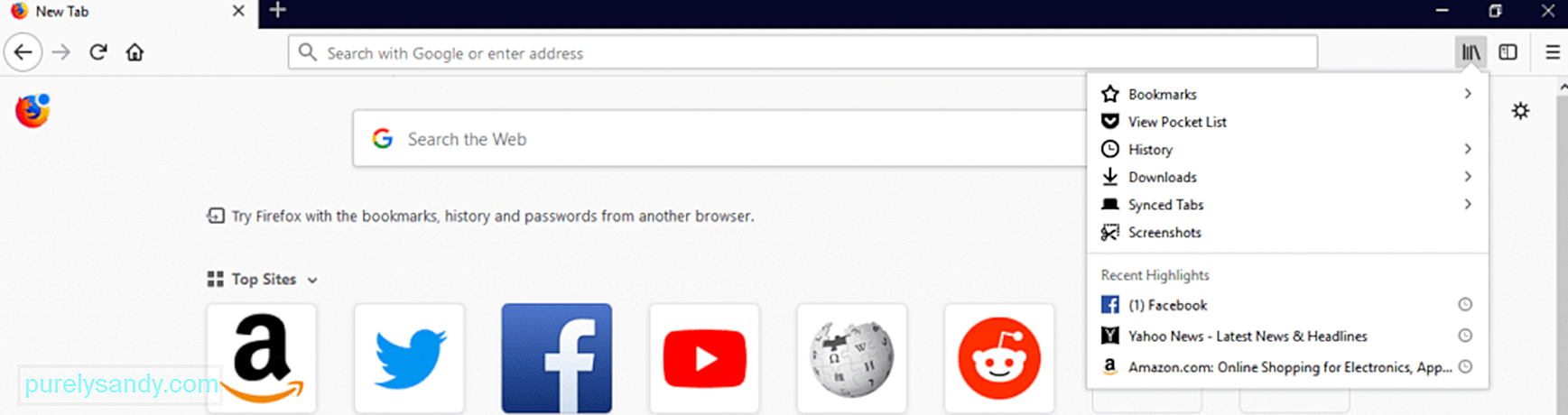
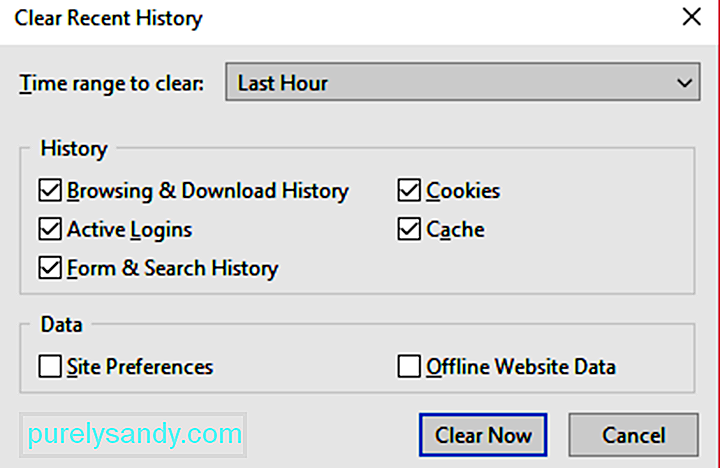
أثناء تواجدك فيه ، يمكنك أيضًا حذف جميع الملفات غير الضرورية على جهاز الكمبيوتر الخاص بك للتأكد من عدم وجود ملف تالف يتداخل مع عملياتك. يمكنك استخدام أداة مثل Outbyte PC Repair لإزالة جميع الملفات غير المرغوب فيها من جهاز الكمبيوتر.
بمجرد حذف محفوظات المتصفح وذاكرة التخزين المؤقت والملفات غير المرغوب فيها ، حاول فتح موقع ويب لم يتم تحميله مسبقًا لمعرفة ما إذا كانت عملية التنظيف قد نجحت أم لا.
استخدم ملف تعريف جديد.إذا لم ينجح مسح بيانات Firefox المخزنة مؤقتًا وسجل التصفح ، فإن الخطوة التالية هي إنشاء ملف تعريف Firefox جديد . يشبه استخدام ملف تعريف جديد البدء بسجل نظيف لأنه في بعض الأحيان توجد إعدادات مخصصة تتداخل مع العمليات. ستحدد هذه الطريقة أيضًا ما إذا كانت المشكلة ناتجة عن إعدادات Firefox أو شيء آخر.
لإنشاء ملف تعريف جديد ، اتبع الخطوات التالية:
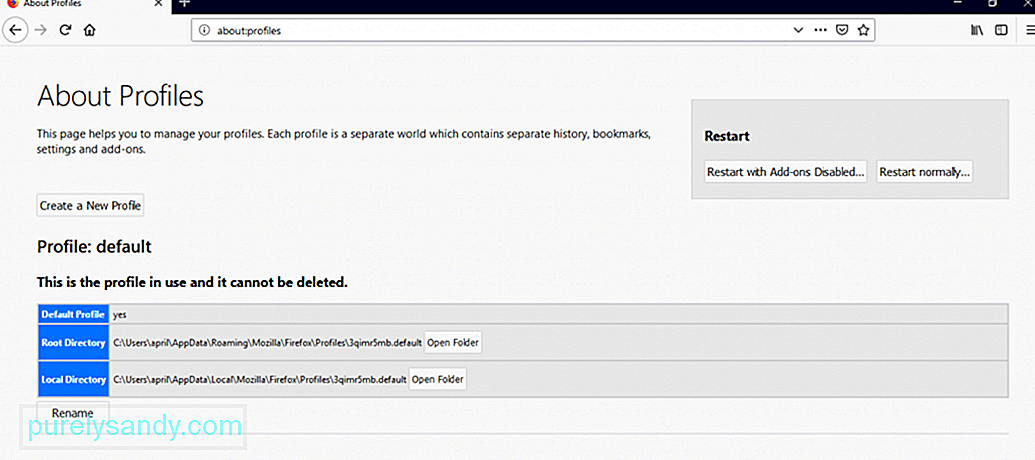
أعد تشغيل Firefox باستخدام ملف تعريف المستخدم الجديد وتحقق مما إذا كانت مشكلة TLS Handshake قد تم حلها.
يمكنك محاولة إصلاح ملفك الشخصي القديم ولكن سيكون عزل سبب المشكلة أمرًا صعبًا ويستغرق وقتًا طويلاً. تحتاج إلى تعطيل الوظائف الإضافية ثم إعادة تمكينها ، والتحقق مرة أخرى من اتصال الوكيل ، وإلغاء تثبيت الملحقات الخاصة بك. إذا كنت قلقًا بشأن فقدان بياناتك ، يمكنك فقط نقلها إلى ملفك الشخصي الجديد لتجنب المتاعب.
تحقق من الشهادات الموقعة ذاتيًا للحصول على معلومات مطابقة.إذا كنت مطورًا أو تقوم بالوصول إلى مواقع ويب داخلية ، فمن المحتمل أن يكون Firefox يواجه مشكلة في تحليل شهادات SSL الخاصة بك. إذا تم استبدال شهادة موقع الويب عدة مرات وكانت الشهادات الجديدة تحتوي على نفس الموضوع ومعلومات المُصدر ، فسيتم اختناق Firefox بعدد مجموعات المسارات الممكنة وسيبدأ في التباطؤ. ستلاحظ أن فايرفوكس يتباطأ عندما يكون لديك سبع إلى ثماني شهادات موقعة ذاتيًا مخزنة ، في حين أن وجود 10 أو أكثر قد يتسبب في توقف المتصفح أثناء إجراء مصافحة TLS.
لتأكيد ما إذا كانت لديك توقيعًا ذاتيًا. تتسبب الشهادات في حدوث مشكلة في Firefox ، فاتبع الإرشادات التالية:
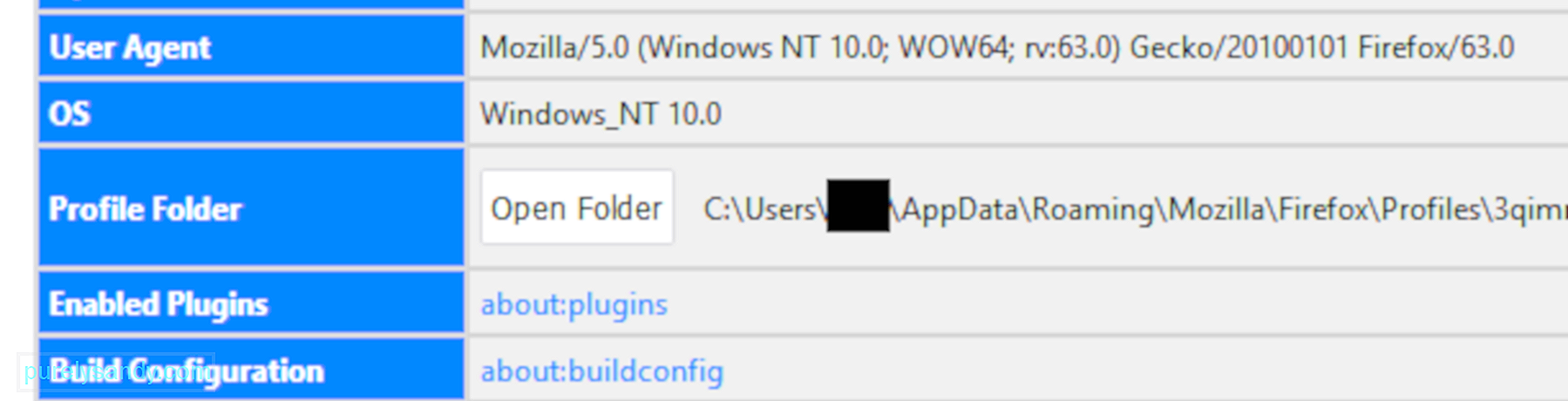
إذا تم تحميل صفحة الويب بنجاح ، فهذا يعني أن قاعدة بيانات الشهادة المحلية الخاصة بك تتسبب بالفعل في مشكلة Firefox. لحل هذه المشكلة ، تحتاج إلى ضبط الطريقة التي يُنشئ بها نظامك شهادات جديدة بحيث لا تحتوي على نفس المعلومات.
تعطيل TLS Handshake على Firefoxإذا لم تنجح الحلول المذكورة أعلاه ، يمكنك حاول تعطيل TLS في متصفحك.
للقيام بذلك:
سيؤدي هذا إلى تعطيل TLS Handshake في كل مرة تدخل فيها إلى صفحة الويب التي تستخدم Firefox.
الملخصتكمن مشكلة التعثر في رسالة "إجراء مصافحة TLS" في أنها مشكلة غامضة لها العديد من الأسباب المحتملة المختلفة. يمكنك تجربة أي من الحلول المذكورة أعلاه أو جميعها لمعرفة أي منها يحل مشكلتك.
فيديو يوتيوب: كيفية حل فشل مصافحة TLS على Firefox
09, 2025

